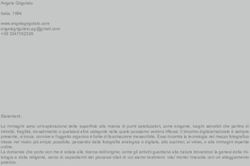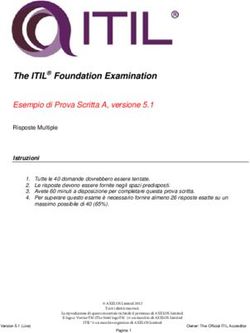Tutorial Mobilità Sostenibile - Soggetti Privati - Csi Piemonte Torino, 28 Ottobre 2020 - servizi regione ...
←
→
Trascrizione del contenuto della pagina
Se il tuo browser non visualizza correttamente la pagina, ti preghiamo di leggere il contenuto della pagina quaggiù
Modalità diaccesso La procedura FINDOM-Finanziamento Domande è stata realizzata per consentire agli utenti pubblici e privati di accedere alle manifestazioni di interesse della RegionePiemonte. La procedura FinDom richiede l’acquisizione di opportune credenziali di autenticazione; gli strumenti devono essere acquisiti autonomamente dal Beneficiario che desidera partecipare al bando. I metodi di autenticazione previsti per accedere alla procedura sono : - Credenziali SPID personali di 2 livello (noaziendale) - Certificato digitale di autenticazione (Cns, TS, FirmaDigitale) - Carta d’identità digitale il Beneficiario può scegliere alternativamente tra le modalità di accesso. I metodi di autenticazione non devono necessariamente essere intestati al legale rappresentante dell’impresa che partecipa alBonus.
Modalità diaccesso ACCESSO TRAMITE CREDENZIALI SPID PERSONALI E DI SECONDO LIVELLO SPID, il Sistema Pubblico di Identità Digitale, è la soluzione che ti permette di ACCEDERE a tutti i servizi online della Pubblica Amministrazione con un'unica IdentitàDigitale. Le credenziali SPID sono univoche a livello nazionale e si possono ottenere seguendo le indicazioni fornite dal sito: https://www.spid.gov.it/richiedi-spid L’ACCESSO ALLA PROCEDURA FINANZIAMENTI DOMANDE RICHIEDE IL LIVELLO DI SICUREZZA 2 (NON È NECESSARIO IL LIVELLO 3 E NON E’ AMMISSIBILE L’UTILIZZO DI CREDENZIALI SPID AZIENDALI). LE CREDENZIALI SPID DEVONO ESSERE OBBLIGATORIAMENTE INTESTATE AL RICHIEDENTE NOTA: la configurazione delle credenziali SPID è a carico dell’utente che effettua l’autenticazione. In caso di problemi tecnici è necessario rivolgersi al soggetto che ha fornito le credenziali.
Modalità diaccesso PAGINE DI ACCESSO CONSPID Premere il tasto Entra con Spid. Scegliere il proprio Identity Provider e inserire le credenziali rilasciate dal Identity Provider.
Modalità diaccesso ACCESSO TRAMITE CERTIFICATO DIGITALE DI AUTENTICAZIONE L’identificazione elettronica è un processo in cui si usano i dati di autenticazione personale in forma elettronica per identificare univocamente: una persona fisica, una persona legale, una persona fisica che rappresenti una persona legale. L’identificazione elettronica, detta anche certificato digitale di autenticazione, viene utilizzata per ACCEDERE a servizi online. Il certificato digitale è presente all'interno di un dispositivo (nel formato Smart Card , Token USB o Carta nazionale dei servizi, Firma digitale), rilasciato da una Certification Authority (CA) autorizzata. Consente di effettuare un’autenticazione forte nei siti web che richiedono come credenziale di accesso l’utilizzo di un certificatodigitale. Link utili: https://www.agid.gov.it/it/piattaforme/firma-elettronica-qualificata/certificati https://www.agid.gov.it/it/piattaforme/firma-elettronica-qualificata/prestatori-di-servizi-fiduciari-attivi-in-italia
Modalità diaccesso PAGINE DI ACCESSO CONCERTIFICATO DIGITALE E’ sempre disponibile l’accesso con Certificato digitale emesso da una Certification Authority riconosciuta a livello nazionale o CNS abilitata. La pagina di accesso al servizio mostrerà il link per gli utenti che dispongono certificato digitale o CNS abilitata. Per problemi durante l’accesso alle procedure di Sistema Piemonte, non attribuibili ai dispositivi elettronici, contattare: Assistenza Csi 011.0824407 Casella di posta: gestione.finanziamenti@csi.it Per informazioni sulla normativa, inviare la mail a finanziamenti@finpiemonte.it
Modalità diaccesso
ACCESSO CON CARTA DI IDENTITA’ELETTRONICA
La CIE (Carta d'identità elettronica) è il nuovo documento d'identità in Italia.
È rilasciata sia ai cittadini italiani che stranieri (UE o extra-UE).
Oltre alle funzioni della precedente carta, permette l'accesso ai servizi digitali della Pubblica Amministrazione
come previsto dalla normativa.
L'accesso può avvenire:
• da PC (utilizzando unapposito lettore NFC)
• da smartphone o tablet (dotati di tecnologia NFC, sistema operativo Android 6.x o superiore e
dell'applicazione "CIE ID" del Poligrafico che è possibile scaricare dal Play Store Android)
Per maggiori informazioni:
https://www.cartaidentita.interno.gov.it/Informazioni utili
1 - Pc connesso ainternet
2- Kit Certificato digitale (chiavetta USB o Smart Card con lettore da installare sul pc)
3 – Credenziali SPID (in alternativa al certificato digitale- LIVELLO 2 personale)
4 - Programma di gestione della firma digitale (es. Dike o analogo fornito dal provider del Kit di firma) installato nella postazione da cui si intende operare
Per assistenza sulla configurazione del certificato digitale rivolgersi al servizio assistenza dell’ente che ha emesso il certificato.
NOTA:
- L’accesso con CNS richiede un lettore di smart card in grado di leggere il certificato presente nella Carta il cui acquisto è a carico dell’utente che
effettua l’accesso.
- L’accesso con Certificato digitale fornito da una Certification Authority avviene a seconda del kit fornito (Smart Card, chiave USB, file).
- L’accesso con Spid Livello 2, prevede l’inserimento del nome utente, password scelti dall’utente, più la generazione di un codice temporaneo di
accesso (one timepassword).
- In entrambe i casi l’installazione e la configurazione dei lettori e/o del kit è a carico dell’utente che effettua l’autenticazione.
- In caso di problemi tecnici nella configurazione del certificato è possibile seguire il Manuale di Verifica del Funzionamento alla pagina
http://www.sistemapiemonte.it/cms/privati/profilo-personale, mentre, per quanto riguarda le credenziali SPID, è necessario rivolgersi al proprio
Provider.
ATTENZIONE:
Nel caso in cui l’utente non riuscisse né a raggiungere i portali né la pagina di autenticazione, il motivo può essere dovuto a configurazioni di Proxy o
Firewall che non consentono l’accesso agli applicativi CSI. DISATTIVARE FIREWALL CHE IMPEDISCONO L’ACCESSO A HTTPS.
E’ necessario che l’amministratore del sistema del cliente, verifichi le proprie configurazioni e che i sistemi del CSI (https://) siano da loro raggiungibili.
Verificare eventuali blocchi dovutiall’antivirus.Segnalazioni di errore delbrowser Quando si incorre in un ERRORE IMPREVISTO è fondamentale eliminare cronologia, cache ecookie del browser utilizzato. CHIUDERE TUTTE LE VIDEATE DEL BROWSER RIPULITO. Aprire una nuova pagina e accedere allaprocedura
Segnalazioni di errore Qualora, in fase di compilazione della domanda, venissero evidenziati degli errori nei dati riportati o sul funzionamento della Piattaforma di presentazione delle domande, è possibile richiedere assistenza solamente inviando una email NON PEC a gestione.finanziamenti@csi.it, riportando le seguentiinformazioni: • Cognome • Nome • Numero di Telefono • Nome del Bando per il quale si vuole inserire la domanda di Finanziamento • Numero della domanda • Codice Fiscale/Partita IVA del beneficiario delladomanda • Codice Fiscale di chi sta effettuandol'operazione In che punto dell'applicativo si riscontra il problema: • Anagrafica Ente/Impresa • Progetto • Allegati/dichiarazioni Questa indicazione la si può vedere nella pagina dell'applicativo un cui si trova SENZA IL SET DI DATI RICHIESTO, LA SEGNALAZIONE NON POTRA’ ESSERE PRESA IN ESAME. Per informazioni sulla normativa, inviare la mail a finanziamenti@finpiemonte.it
FINanziamenti DOMande Inizia la compilazione http://www.sistemapiemonte.it/cms/privati/attivita-economico-produttive/servizi/861-bandi-2014-2020-finanziamenti-domande
Compilazione FinDom Questa è la prima videata visualizzata dopo il primo accesso alla procedura FinDom. In ogni videata è possibile visualizzare la pagina della Documentazione relativa ai bandi, la pagina delle Faq e dei Contatti dell’assistenza Csi Inserire il codice fiscale della persona che intende presentare domanda. ATTENZIONE Il dispositivo di accesso deve essere intestato al richiedente.
Home Cerca Domande già caricate
E’ possibile uscire dalla procedura durante la compilazione e riaccedere. I dati inseriti
non sono persi.
Per visualizzare la domanda premere «Cerca». Quindi selezionare l’icona per accedere
alla compilazione.Home Inserisci nuova domanda PREMERE INSERISCI NUOVADOMANDA
Indice All’inizio della compilazione della domanda, nell’indice appaiono delle bandierine: - Rosso: segnalano l’assenza di dati caricati nelle varie fasi. - Giallo: i dati inseriti non sono completi - Verde: i dati inseriti sonocompleti Premere il link «Vai alla compilazione dell’anagrafica persona fisica» e iniziare la compilazione. Attenzione: la compilazione della sezione Anagrafica è vincolante per poter accedere alla compilazione delle altre sezioni della domanda.
Beneficiario: Dati Identificativi
Beneficiario: Residenza e Recapiti In assenza di PEC, l'indirizzo mail è obbligatorio. In questo caso la mail deve essere "presidiata" in quanto sarà usata per eventuali comunicazioni in fase di Istruttoria da parte di Finpiemonte. Si consiglia di indicare comunque un indirizzo PEC valido, anche se non di proprietà del richiedente, che verrà utilizzato per le comunicazioni ufficiali da parte di Finpiemonte.
Estremi Bancari Indicare IBAN ed intestatario del conto corrente. L'IBAN deve essere italiano.
Indice
La bandierina gialla indica lostato
INCOMPLETO Dellasezione.
Premere e proseguirela
compilazione.
Dopo aver terminato la compilazione della pagina «Anagrafica Ente/Impresa è
possibile proseguire la compilazione selezionando la sezione successiva.
Si consiglia di premere il tasto «Indice» per verificare lo stato della compilazione
delle varie sezioni.Sezione Iniziativa «Informazioni sull’iniziativa» Selezionare la tipologia di intervento desiderata e premendo il tasto AGGIUNGI compilare il dettaglio dei Dati della Rottamazione
Regole di compilazione «Informazioni sull’iniziativa»
Sezione Acquisti e contributi
Regole di compilazione «Acquisti e contributi»
Regole di compilazione «Acquisti e contributi»
Sezione Allegati e dichiarazioni
Upload allegati
Dal tasto «Tipologia di
documento», selezionare la
tipologia. Poi premere
«Sfoglia» per selezionare il file da
uplodare. Premere salva
ATTENZIONE: il singolo allegato non può superare i 5 mega. Formati ammessi: pdf, jpg, png. Non sono ammessi
allegati in word e inexcel.Upload allegati: Marca da Bollo La marca da bollo, prevista dal ex D.M. 20/08/92 e s.m.i., è dovuta nella misura forfettaria di € 16,00 a prescindere dalla dimensione del documento. L'annullamento della marca da bollo deve avvenire mediante perforazione oppure apposizione della data a cavallo tra la marca da bollo e il foglio su cui la stessa è stata apposta in conformità a quanto disposto dall’art. 12 del DPR 642/1972. Per le marche da bollo telematiche non è necessario apporre alcuna sottoscrizione, né indicare alcuna data, poiché esse contengono già la data e l’ora della loro emissione.
Regole di compilazione Allegati Sezione Dichiarazioni e allegati LINEA A ‐ RINNOVO AUTOMEZZI ‐ Scansione del libretto di circolazione del veicolo oggetto di rottamazione intestato al soggetto richiedente: per ogni automezzo rottamato/da rottamare riportato nella tabella della sezione "B.3 Dati della rottamazione" dovrà essere allegato il relativo libretto di circolazione. L'allegato è obbligatorio se viene selezionata la LINEA A ‐ Rinnovo automezzi inquinanti (acquisto e rottamazione) LINEA A ‐ RINNOVO AUTOMEZZI ‐ Certificato di rottamazione del veicolo rottamato: L'allegato è obbligatorio se è stato indicato un veicolo già acquistato LINEA A – RINNOVO AUTOMEZZI ‐ Fattura di acquisto del veicolo L'allegato è obbligatorio se è stato indicato un veicolo già acquistato LINEA A ‐ RINNOVO AUTOMEZZI ‐ Scansione del libretto di circolazione del veicolo acquistato intestato al soggetto richiedente: per ogni automezzo già acquistato riportato nella tabella della sezione "Acquisti e contributi" dovrà essere allegato il relativo libretto di circolazione. L'allegato è obbligatorio se è stato indicato un veicolo già acquistato LINEA B ‐ RINNOVO CICLOMOTORI/MOTOCICLI ‐ Scansione del libretto di circolazione del ciclomotore/motociclo oggetto di rottamazione intestato al soggetto richiedente: per ogni ciclomotore/motociclo oggetto di rottamazione dovrà essere allegato il relativo libretto di circolazione. L’allegato è obbligatorio se viene selezionata la LINEA B ‐ Rinnovo ciclomotori e motocicli inquinanti (acquisto e rottamazione) LINEA B ‐ RINNOVO CICLOMOTORI/MOTOCICLI ‐ Certificato di rottamazione del ciclomotore/motociclo rottamato intestato al soggetto richiedente: L'allegato è obbligatorio se viene selezionata la LINEA B ‐ Rinnovo ciclomotori e motocicli inquinanti (acquisto e rottamazione) LINEA B ‐ RINNOVO CICLOMOTORI/MOTOCICLI ‐ Fattura di acquisto del ciclomotore/motociclo intestata al soggetto richiedente: L'allegato è obbligatorio se viene selezionata la LINEA B ‐ Rinnovo ciclomotori e motocicli inquinanti (acquisto e rottamazione) LINEA B ‐ RINNOVO CICLOMOTORI/MOTOCICLI ‐ Scansione del libretto di circolazione del ciclomotore/motociclo acquistato intestato al soggetto richiedente: per ogni ciclomotore/motociclo acquistato riportato nella tabella della sezione "Acquisti e contributi" dovrà essere allegato il relativo libretto di circolazione. L’allegato è obbligatorio se viene selezionata la LINEA B ‐ Rinnovo ciclomotori e motocicli inquinanti (acquisto e rottamazione) LINEA C ‐ RINNOVO VELOCIPEDI ‐ Fattura di acquisto del velocipede (o altra documentazione commerciale valida ai fini fiscali riferita al beneficiario): L'allegato è obbligatorio se viene selezionata la LINEA C – Acquisto di velocipedi. Per documentazione commerciale valida ai fini fiscali si intende quanto previsto dal D.M. 7 dicembre 2016, pubblicato nella GURI del 29 dicembre 2016, n. 303. LINEA D ‐ ROTTAMAZIONE (senza acquisto di ciclomotore/motociclo/automezzo) ‐ Scansione del libretto di circolazione del ciclomotore/motociclo/automezzo rottamato intestato al soggetto richiedente: L'allegato è obbligatorio se viene selezionata la LINEA D – Rottamazione di automezzo/ciclomotore/motociclo LINEA D ‐ ROTTAMAZIONE (senza acquisto di ciclomotore/motociclo/automezzo) ‐ Certificato di rottamazione del ciclomotore/motociclo/automezzo rottamato intestato al soggetto richiedente: L'allegato è obbligatorio se viene selezionata la LINEA D – Rottamazione di automezzo/ciclomotore/motociclo Scansione della marca da bollo annullata Scansione di un documento di identità in corso di validità N.B. riguardo alle scansioni dei libretti di circolazione (sia per i veicoli rottamati che per i veicoli acquistati) per facilitare le attività istruttorie, vi chiediamo di caricare un file per ogni libretto (e non fare una scansione cumulativam di tutti i libretti).
Pagina Indice- Verifica
Pagina Indice- Verificaanomalie Nella videata VERIFICA ANOMALIE sono riportati gli errori bloccanti da correggere per poter inviare la domanda definitivamente. Fino a quando le anomalie non verranno corrette, il tasto «INVIA» non sarà digitabile.
Pagina Home- Domanda inviata
DOPO AVER PREMUTO VERIFICA, PREMERE IL TASTO
INVIA PER EFFETTUARE L’INVIO DEFINITIVO CHE
TRASFORMERA’ LO STATO DELLA DOMANDA DA
BOZZA AD INVIATA. IL PDF OTTENUTO DOPO L’INVIO
NON DOVRA’ ESSERE FIRMATO E INVIATO VIA PEC MA
DOVRA’ ESSERE TENUTO AGLI ATTI PER EVENTUALI
CONTROLLI.Pagina Home- Domanda inviata Premendo l’icona AUTORE, possiamo verificare i soggetti che hanno creato, concluso ed inviato la domanda. Nel caso in cui i campi INVIO DOMANDA non compaiono, la domanda NON E’ STATA CORRETTAMENTE INVIATA. Verificare lo stato della domanda.
Regole di compilazione
Grazie
Csi Piemonte
37Puoi anche leggere